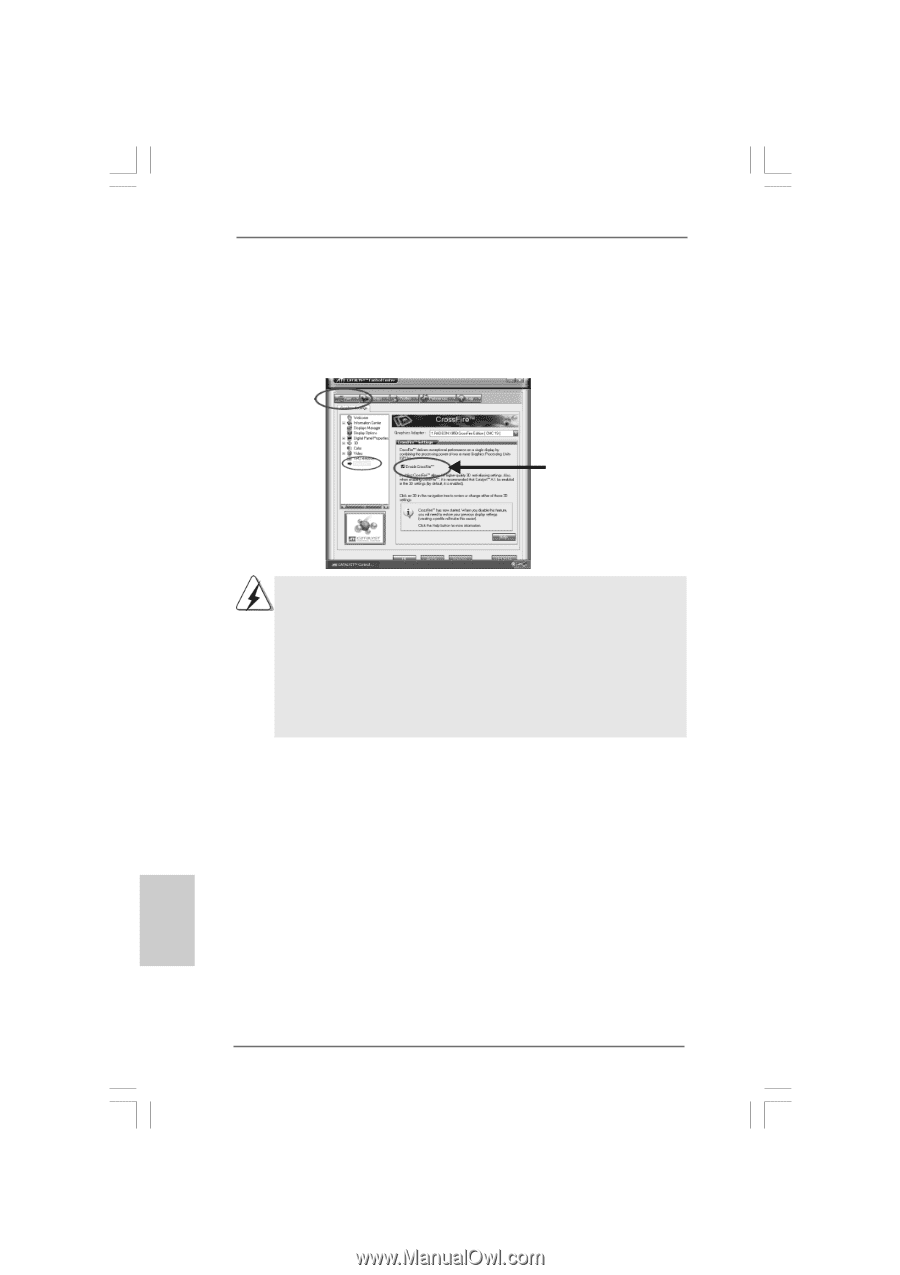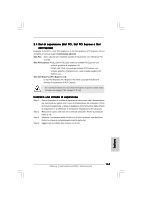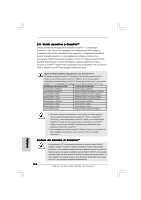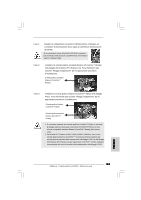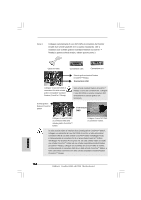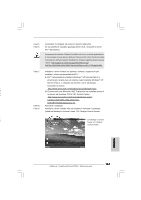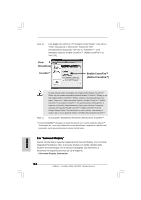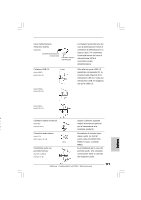ASRock ConRoe1333-eSATA2 Quick Installation Guide - Page 168
Visualizza, Enable CrossFire, Abilita CrossFire
 |
View all ASRock ConRoe1333-eSATA2 manuals
Add to My Manuals
Save this manual to your list of manuals |
Page 168 highlights
Fase 10. Fare doppio clic sull'icona "ATI Catalyst Control Center". Fare clic su "View" (Visualizza) e selezionare "Advanced View" (Visualizzazione avanzata). Fare clic su "CrossFireTM", e poi impostare l'opzione "Enable CrossFireTM" (Abilita CrossFireTM) su "Yes" (Sì). View (Visualizza) CrossFireTM Enable CrossFireTM (Abilita CrossFireTM) Fase 11. Se sulla scheda madre è installata una scheda grafica Radeon CrossFireTM Edition ed una scheda compatibile standard Radeon (CrossFireTM Ready) e non due schede Radeon CrossFireTM Edition, attenersi comunque alle fasi di cui sopra. Tuttavia, se è stata selezionata l'opzione "Enable CrossFireTM" (Abilita CrossFireTM), la funzione CrossFireTM non può funzionare effettivamente. Il computer si riavvierà automaticamente. Dopo avere riavviato il computer, accertarsi che l'opzione Enable CrossFireTM" (Abilita CrossFireTM) di "ATI Catalyst Control Center" sia selezionata; in caso contrario, selezionarla di nuovo e poi si sarà in grado di sfruttare i benefici della funzione CrossFireTM. Si può godere liberamente dei benefici della funzione CrossFireTM. * Il termine CrossFireTM che appare in questo documento è un marchio registrato della ATITM Technologies Inc., ed è usato solamente a scopo identificativo o esplicativo a beneficio del proprietario, senza alcuna intenzione di violare i diritti d'autore. 2.6 "Surround Display" Questa scheda madre supporta l'aggiornamento Surround Display. Con la scheda integrativa PCI Express VGA, si possono sfruttare con facilità i benefici della funzione Surround Display. Per le istruzioni dettagliate, fare riferimento al documento nel seguente percorso sul CD di supporto: ..\ Surround Display Information 168 ASRock ConRoe1333-eSATA2 Motherboard Italiano